
【2024年保存版】あなたは上級者?主要AIツールの知られざる便利な機能18選
日々、新しいAIツールが登場したり、新機能がリリースされているAI業界ですが、こんな悩みを抱えている方も多いのではないでしょうか?
アップデート多すぎる…!
大きなアップデートはニュースでも取り上げられて話題になりますが、ツールごとの機能改善などまでウォッチするのは難しいです。
Xで情報を追っている方も多いと思いますが、それでも毎日チェックするのは大変です。
そこで今回は、主要なAIツール(ChatGPT、Claude、Perplexity、Gemeni)の地味だけど知られざる便利機能を18個紹介します!
ChatGPT
① メモリ機能・メンション機能で、チャットのやり取りを効率化
ChatGPTを普段から利用している人の中でも、利用頻度が少ないのが「メモリ機能」と「メンション機能」です。
メモリ機能は、ChatGPTに記憶を持たせることができる機能です。
メモリ機能に入っている情報はチャットを新しく立ち上げても引き継がれます。
必ず覚えておいて欲しい自分の情報や前提情報を入れておくことで、より自分が求めている回答が出やすくなります。
メモリ機能は設定から「オン」にすることで利用できます。

メモリ機能は、ユーザーがメモリに保存してと指示して保存することもできますし、ChatGPT側が自動で保存することもあります。
保存されたメモリは「管理する」から削除することもできます。
メモリ機能については、以下の記事でも解説しています。
メンション機能を応用すると、以下のようなことも可能です。
ChatGPTにショートカットキーを覚えさせまくる事で生産性を爆上げする。ChatGPTメモリ機能で一番便利な使い方これかも。
— 石川陽太 Yota Ishikawa (@ytiskw) April 30, 2024
初期プロンプト:
"""
以下を覚えてください。もし私が、英文字1文字で指示していると思ったら、私がショートカットキーを使っていると考えてください。… pic.twitter.com/KTxUyhD4Uh
次に、メンション機能です。
メンション機能は、複数のGPTsを同じチャットログ内で使用することのできる機能です。
使い方は簡単で、チャット画面で"@"を入力するだけです。
1つだけ注意点としては、呼び出せるGPTsは、現在サイドバーに表示しているGPTsと、最近使用したGPTsのみです。(自作・他作関係なく)

呼び出したいGPTsがないときは、一度GPTsを使用して呼び出せるようにする必要があります。
@を入力しないと存在がわからないので、意外と活用できていない人も多い機能です。
ですが、うまく使いこなすと1つのチャットで複数の処理を高速で実行できるため業務効率化に繋げることができます。
具体的な活用事例は、以下の記事でも紹介しています!
② 自作のGPTsにリンクを挿入
AGIラボに参加している人はGPTsを作成して、公開する機会がある人も多いのではないでしょうか?
SNSやGMOの教えてAIなどで、公開する時にやっておくと良いのが「リンクの設定」です。
ChatGPTの設定>ビルダープロフィールで、GPTの説明と同時に表示できます。
ウェブサイト、Xのリンクなどを設定することができます。

③ チャット履歴をエクスポート
チャット履歴をエクスポートする機能があるのは知っていますか?
設定>データコントロールで、データをエクスポートすると今までのチャット履歴を全てエクスポートが可能です。

データが準備できると、メールが届きます。メールからダウンロードすると、チャット履歴の「HTMLファイル」と「JSONファイル」が出せます。

HTMLファイルでは、以下のようにUserとChatGPTの会話の履歴が確認できます。
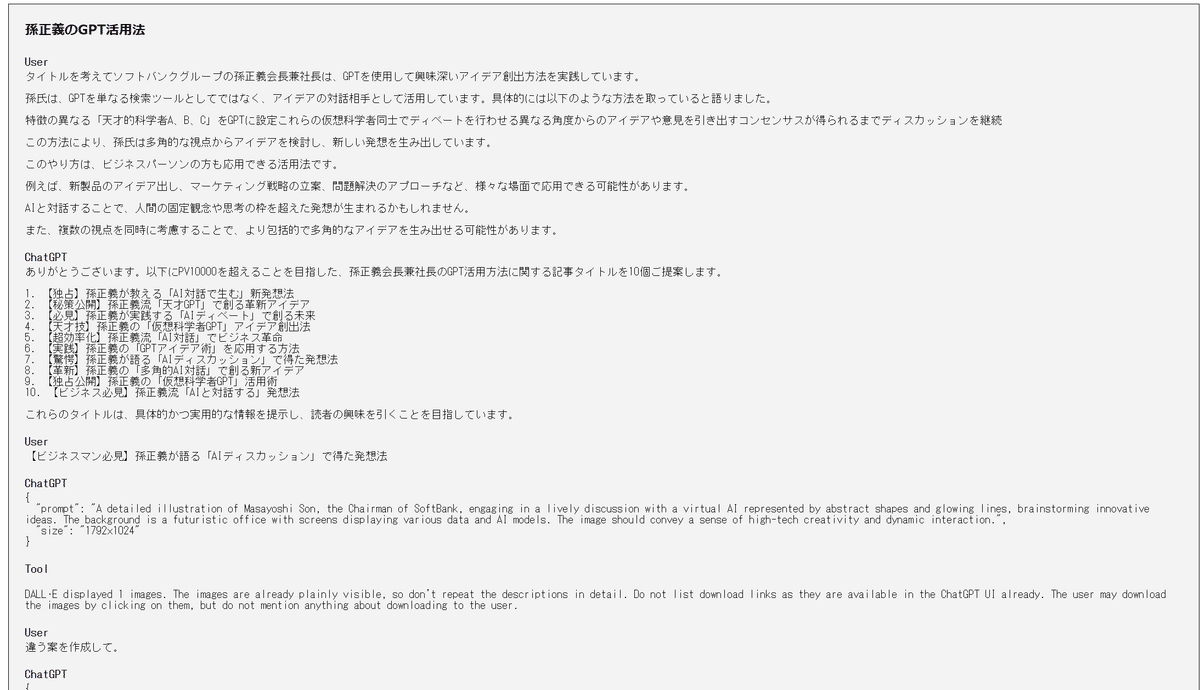
履歴から特定のチャットのやり取りを探すのに使うこともできますが、自分の指示内容のフィードバックを受けるといった使い方もできます。
ChaGPTとの会話ログを使用して、私のChatGPTへの指示の仕方を60点としたときに100点にするための評価をして下さい。
指示の傾向を分析して、もっとアウトプットの質を上げるために、何が必要かを洗い出して100点にするために必要なことを教えて下さい。
④ スプレッドシートをChatGPTに読み込ませる
ChatGPTでは、PDF、ExcelやWord、PowerPointなどのファイルをアップロード可能です。
パソコン上にないファイルでも、GoogleDriveやOneDriveを接続することで、アップロードできるのが連携機能です。
連携すると、以下のように「GoogleDriveから追加する」ボタンが表示されて、ファイルを追加できるようになります。
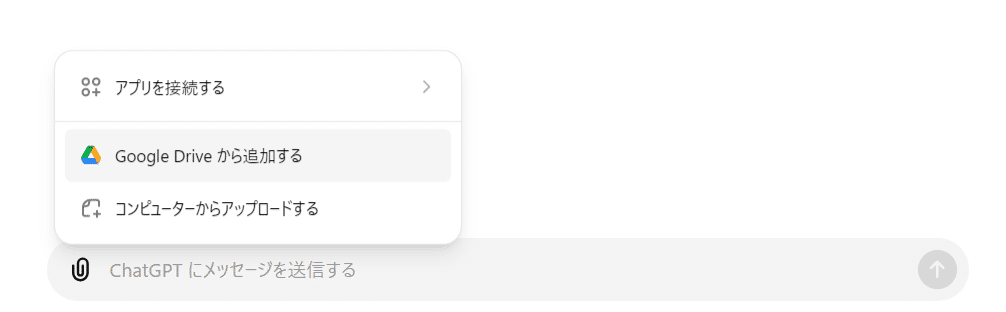
GoogleDriveに入っている「スプレッドシート」や「Googleドキュメント」も選択できるため、クラウドに保存することが多い方には便利な機能です。

